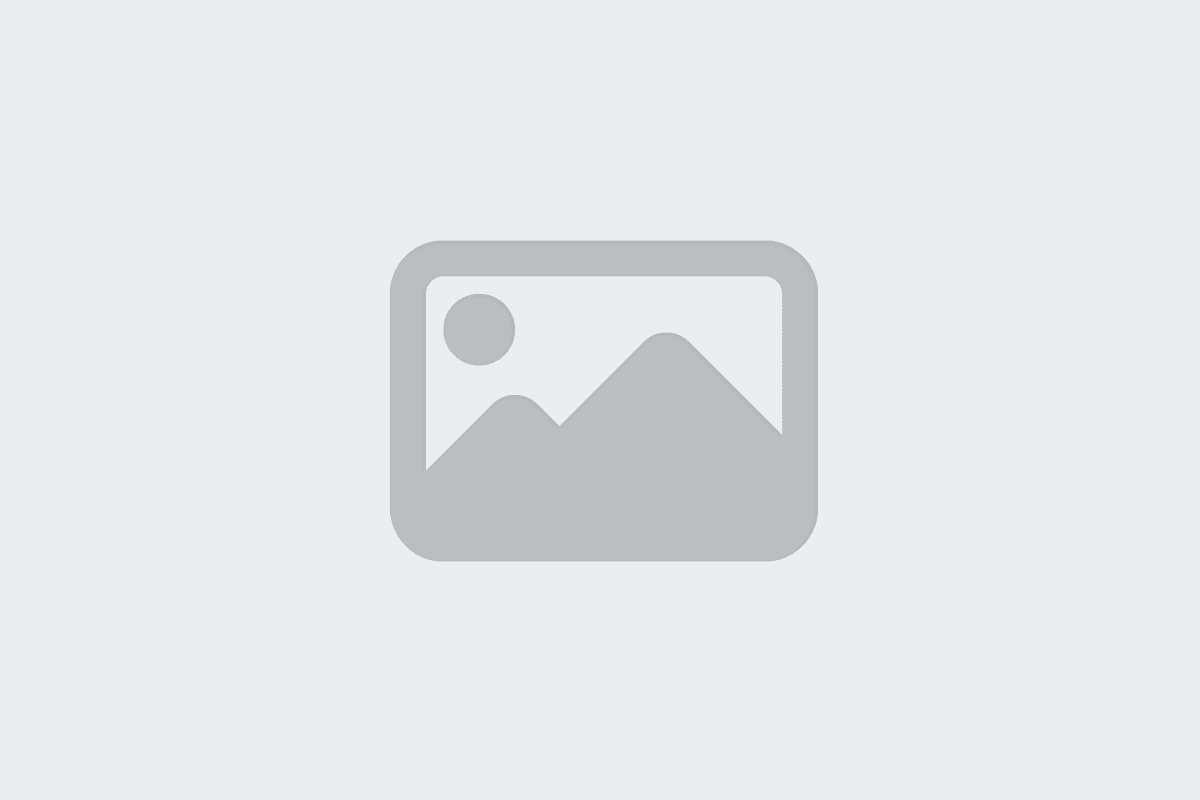Découvrez comment corriger cette erreur courante.

Vous êtes sûrement tombé plus d’une fois sur ce message sur l’écran de votre mobile : « Impossible d’établir une connexion de données fiable avec le serveur ». Je vois déjà ton visage frustré, et ce n’est pas étonnant, car il semble aussi que ces choses arrivent toujours au moment le moins opportun.
Aujourd’hui nous allons voir pourquoi cette erreur se produit et comment elle peut être corrigée.
Qu’est-ce que cela signifie qu’une connexion fiable ne peut pas être établie ?
L’erreur Impossible d’établir une connexion de données fiable avec le serveur C’est très commun
Le message que cette erreur nous envoie indique que impossible d’accéder aux serveurs google. Par conséquent, il n’est pas possible d’exécuter les applications que nous avons installées ou d’effectuer une mise à jour du système, car ces deux choses dépendent d’une connexion avec le serveur pour fonctionner correctement.
Est la connexion a échoué c’est assez courant et cela peut avoir plus d’une cause, heureusement c’est l’une des erreurs du téléphone Android qui peut être facilement corrigée.
Problèmes et erreurs de carte SIM les plus courants : pas de réseau, pas détecté…
Pourquoi cette erreur s’affiche-t-elle sur mon écran ?
Il n’y a pas une seule raison pour laquelle cette erreur peut se produire, parmi les raisons possibles sont :
- Faible qualité de connexion
- Bug possible dans une application
- plantage du serveur
- Incohérences entre le certificat SSL et le nom de domaine
- certificat expiré
Comment puis-je le résoudre ?
Tout comme les causes possibles sont multiples, les solutions possibles le sont aussi, c’est pourquoi nous vous en parlerons ci-dessous.
Avant d’entreprendre toute action vérifier le fonctionnement du siteaccédez au site à partir d’un autre appareil pour vérifier si le problème vient vraiment du serveur Google.
Vous pouvez également trouver très utile de consulter les codes d’erreur de Google Play.
Après avoir effectué ces vérifications, vous pouvez essayer ce qui suit :
Nettoyer Chrome
Effacer le cache de Chrome peut aider à résoudre le problème
- Depuis le gestionnaire d’applications, accédez à Chrome
- Dans Informations sur l’application chercher Stockage
- Lorsque vous ouvrez cette section, vous verrez l’option Nettoyer les donnéesClique dessus
- Cliquez sur l’option vider le cache
Si cela ne fonctionne pas, vous pouvez essayer arrêter l’application en fermant de force de celui-ci et de l’activer à nouveau.
Un autre test que vous pouvez faire est réinitialiser les paramètres par défaut de l’application google chrome.
Vérifier la connexion de données
Essayez de désactiver le Wi-Fi et de vous connecter à l’aide des données mobiles
Si ce qui précède ne fonctionne pas, vous pouvez essayer de contourner la connexion Wi-Fi et essayer de vous connecter via les données mobiles.
Pour vous connecter aux serveurs Google à l’aide de données, procédez comme suit :
- ouvrir la rubrique Paramètre Soit Réglages sur le mobile
- Choisissez l’option dans le menu Wifi
- Désactivez la connexion Wi-Fi et ne laissez que la connexion de données
- Après quelques secondes, essayez de vous reconnecter à Google pour voir si le problème est résolu.
Votre mobile tombe en panne ? Ainsi, vous pouvez découvrir ce qui ne va pas
Si le problème persiste, il est temps de vérifier la connexion Wi-Fi de votre mobile en vérifiant l’état du proxy et du DNS.
Vérifiez le DNS
Vérifiez les paramètres DNS
Parfois il peut y avoir une erreur dans le DNS qui empêche la connexion, pour vérifier que tout est en ordre, procédez comme suit :
- ouvrir la rubrique Réglages Soit Paramètre sur votre mobile
- Lorsque vous êtes déjà à l’intérieur, recherchez la section Wifi
- Ensuite, vous verrez une liste avec les réseaux disponibles auxquels vous connecter, vous devez cliquer sur le nom du réseau auquel vous souhaitez avoir accès.
- Choisir Options avancées
- Vous verrez que les options apparaissent dans le menu déroulant adresse IP, Procuration Oui
- Dans la configuration IP, choisissez l’option Statique
- Dans adresse IP écrivez 192.168.1.128
- Dans Passerelle tu dois aussi écrire 192.168.1.128
- Dans longueur du préfixe réseau écrivez 24
- puis configurez DNS1 avec 8.8.8.8
- Continue avec DNS2 et lieu 4.4.4.4
Après avoir effectué ces étapes, vérifiez si vous pouvez déjà vous connecter au serveur Google, si tout s’est passé comme prévu, vous devriez pouvoir vous connecter sans problème.
45secondes est un nouveau média, n’hésitez pas à partager notre article sur les réseaux sociaux afin de nous donner un solide coup de pouce. ?